win11查看当前用户 Win11上查看所有用户帐户的四种途径
Win11是微软推出的最新操作系统,它在用户账户管理方面提供了四种途径,我们可以通过设置菜单来查看当前用户账户信息。在Win11的设置界面中,用户可以轻松地浏览和管理所有的用户账户,包括添加新账户、更改账户设置等操作。我们可以通过控制面板来查看和管理用户账户。控制面板是Win11中一个功能强大的工具,它提供了更为详细和全面的用户账户管理选项,用户可以根据自己的需求进行相应的设置和调整。我们还可以通过计算机管理来查看和管理用户账户。在计算机管理中,用户可以查看和编辑本地用户和组,以及进行其他与账户相关的操作。我们可以通过命令提示符或Windows PowerShell来查看和管理用户账户。通过运行特定的命令,用户可以获取关于当前用户账户的详细信息,并进行相应的操作。Win11为用户提供了多种途径来查看和管理用户账户,用户可以根据自己的喜好和需求选择合适的方式进行操作。
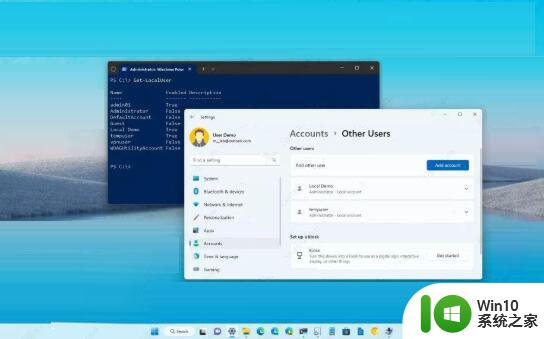
要从“设置”应用查看 Windows 11 上可用的帐户,请使用以下步骤:
1、打开Windows 11 上的设置。
2、单击帐户。
3、单击其他人。
4、在“其他用户”部分下,检查计算机上可用的帐户。
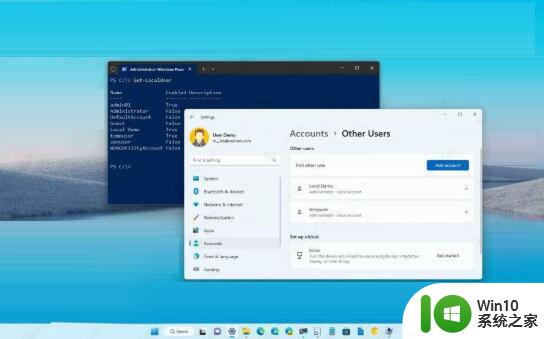
快速说明:此页面是有限的,因为它不显示内置或禁用的用户帐户。例如内置的“管理员”帐户。
5、单击“家庭”。
6、检查您的家庭组可用的帐户。
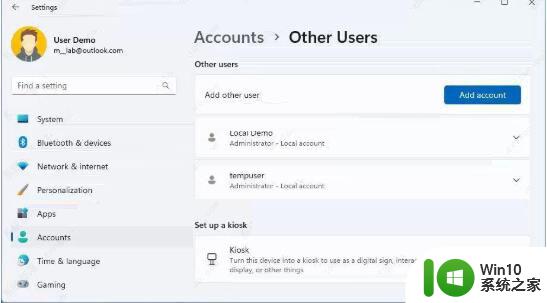
完成这些步骤后,您将大致了解 Windows 11 上可用的帐户。此外,您会注意到也未列出当前用户帐户,但这是因为此信息显示在“您的信息”页面上。
方法二:在 Windows 11 的计算机管理中检查所有帐户要使用计算机管理检查 Windows 11 专业版上的所有可用帐户,请使用以下步骤:
1、打开开始。
2、搜索计算机管理并单击顶部结果以打开该应用程序。
3、浏览以下路径:
本地用户和组 >用户
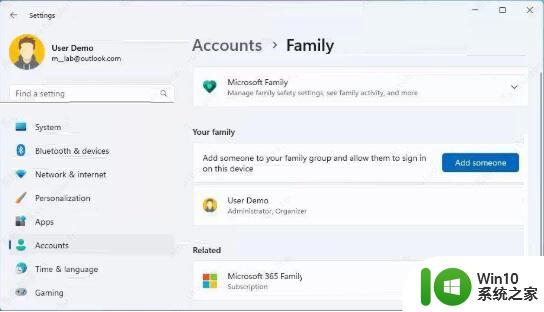
完成这些步骤后,您将获得 Windows 11 上可用的所有已启用、已禁用和内置帐户的列表。
方法三:在 Windows 11 上通过命令提示符检查所有帐户要从命令提示符查看现有帐户的完整列表,请使用以下步骤:
1、打开开始。
2、搜索命令提示符并单击最上面的结果。
3、键入以下命令以列出 Windows 11 上的所有现有帐户,然后按Enter 键:
净用户
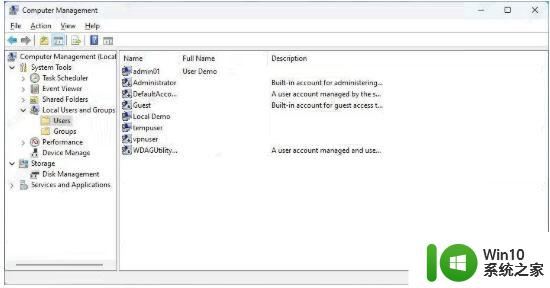
4、(可选)键入以下命令以列出所有现有帐户并按Enter 键:
wmic 用户帐户获取名称
完成这些步骤后,该命令将返回计算机上配置的所有帐户的列表。
方法四:在 Windows 11 上通过 PowerShell 检查所有帐户要使用 PowerShell 创建 Windows 11 上可用的帐户列表,请使用以下步骤:
1、打开开始。
2、搜索PowerShell并单击最上面的结果。
3、键入以下命令以列出所有现有帐户并按Enter 键:
获取本地用户
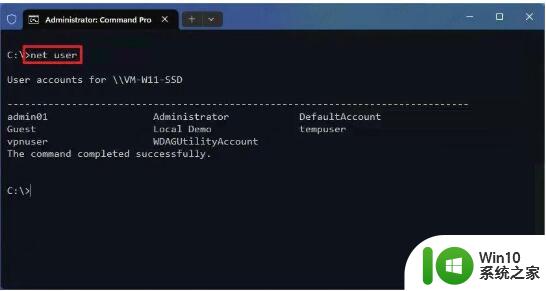
完成这些步骤后,该命令将列出计算机上配置的每个帐户及其描述以及它们是启用还是禁用。
如果必须将帐户导出到文本文件,则可以对本指南中提到的任何命令使用导出选项。例如,net user > c:\path\to\list.txt或Get-LocalUser > c:\path\to\list.txt。
最后,使用 Microsoft 帐户创建的帐户将与电子邮件地址的前五个字母一起列出。
以上是关于如何查看当前用户的全部内容,在遇到相同情况的用户可以按照以上方法解决。
win11查看当前用户 Win11上查看所有用户帐户的四种途径相关教程
- 输入网络凭据的用户名和密码是什么win11 如何在Win11中查看已保存的网络凭据账户密码
- 新装win11账户被停用 Win11账户停用怎么解决
- 用户反映又看到Win11不兼容提示水印,在满足要求的设备上也有
- Win11和Win10用户可以拒绝应用访问微软账户,保护个人隐私
- win11家庭版 计算机管理没有本地用户和组 Win11本地用户和组消失了怎么办
- 微软已悄悄允许Win11用户卸载OneDrive,用户体验更加个性化
- win11查看文件后缀 Win11如何查看文件的后缀名
- Windows 11全新更新现已向所有用户开放,自动启用72项新功能
- 全球超10亿用户正在使用Windows,Win11是有史以来最可靠的版本
- win11账户权限设置 Windows 11用户权限如何设置
- 用户反馈微软Win11在安装KB5026446更新后出现多种问题
- win10家庭版 本地用户 win10家庭版如何添加本地用户账户
- 全球债市遭抛售,恒指或创新高,马士基业绩超预期
- 高通骁龙8至尊版发布,性能媲美桌面处理器,决胜AI时代的关键!
- 高通骁龙8至尊版发布:二代自研CPU性能逆天,最强AI更像真人
- 一个印度人救了微软,另一个毁了IBM?探讨印度人在科技行业的影响力
微软新闻推荐
- 1 高通骁龙8至尊版发布:二代自研CPU性能逆天,最强AI更像真人
- 2 英特尔AMD史诗级合作,捍卫X86生态:两大巨头联手,颠覆传统CPU格局
- 3 微信消失在桌面了,怎么找回 微信桌面快捷方式消失怎么恢复
- 4 打印机的纸怎么放进去 打印机纸盒放纸技巧
- 5 onedrive开始菜单 Win10如何设置Onedrive开启和使用
- 6 台式电脑如何连接打印机设备打印 台式电脑如何设置本地打印机
- 7 惠普笔记本win11移动硬盘怎么用 win11系统移动硬盘插入后不显示
- 8 微软称每天有超过15000条恶意QR码信息被发送到教育目标,如何有效应对?
- 9 win10系统电脑没有wifi选项 Win10无线网络不显示解决方法
- 10 win7能看见的文件夹win10看不到 win7可以访问win10但win10无法访问win7
win10系统推荐
- 1 中关村ghost win10 64位标准旗舰版下载v2023.04
- 2 索尼笔记本ghost win10 32位优化安装版v2023.04
- 3 系统之家ghost win10 32位中文旗舰版下载v2023.04
- 4 雨林木风ghost win10 64位简化游戏版v2023.04
- 5 电脑公司ghost win10 64位安全免激活版v2023.04
- 6 系统之家ghost win10 32位经典装机版下载v2023.04
- 7 宏碁笔记本ghost win10 64位官方免激活版v2023.04
- 8 雨林木风ghost win10 64位镜像快速版v2023.04
- 9 深度技术ghost win10 64位旗舰免激活版v2023.03
- 10 系统之家ghost win10 64位稳定正式版v2023.03
系统教程推荐
- 1 win10玩只狼:影逝二度游戏卡顿什么原因 win10玩只狼:影逝二度游戏卡顿的处理方法 win10只狼影逝二度游戏卡顿解决方法
- 2 U盘装机提示Error 15:File Not Found怎么解决 U盘装机Error 15怎么解决
- 3 《极品飞车13:变速》win10无法启动解决方法 极品飞车13变速win10闪退解决方法
- 4 window7电脑开机stop:c000021a{fata systemerror}蓝屏修复方法 Windows7电脑开机蓝屏stop c000021a错误修复方法
- 5 win10桌面图标设置没有权限访问如何处理 Win10桌面图标权限访问被拒绝怎么办
- 6 win10打不开应用商店一直转圈修复方法 win10应用商店打不开怎么办
- 7 无线网络手机能连上电脑连不上怎么办 无线网络手机连接电脑失败怎么解决
- 8 win10错误代码0xc0000098开不了机修复方法 win10系统启动错误代码0xc0000098怎么办
- 9 笔记本win10系统网络显示小地球只有飞行模式如何恢复 笔记本win10系统网络无法连接小地球图标灰色
- 10 酷我音乐电脑版怎么取消边听歌变缓存 酷我音乐电脑版取消边听歌功能步骤